翻訳は機械翻訳により提供されています。提供された翻訳内容と英語版の間で齟齬、不一致または矛盾がある場合、英語版が優先します。
Amazon EC2 互換コンピューティングインスタンスをローカルで使用する
を使用して AWS OpsHub 、デバイスにローカルで仮想サーバー (インスタンス) にプリインストールされたソフトウェアを実行したり、デバイス上の Amazon EC2 インスタンスを管理したりできます。
トピック
Amazon EC2 互換インスタンスの起動
を使用して Amazon EC2-compatibleインスタンスを起動するには、次の手順に従います AWS OpsHub。
この動画では、 を使用して Amazon EC2-compatibleインスタンスを起動する方法を示します AWS OpsHub。
Amazon EC2 互換インスタンスを起動するには
-
AWS OpsHub アプリケーションを開きます。
ダッシュボードの [Start computing] セクションで、[Get started] を選択します。または、上部の [Services] メニューを選択し、[Compute (EC2)] を選択して [Compute] ページを開きます。すべてのコンピューティングリソースが [Resources] セクションに表示されます。
デバイスで Amazon EC2 互換インスタンスを実行している場合、それらのインスタンスは、[インスタンス] の [インスタンス名] 列に表示されます。このページでは、各インスタンスの詳細を確認できます。
[インスタンスを起動] を選択します。インスタンス起動ウィザードが開きます。
-
[デバイス] で、Amazon EC2 互換インスタンスを起動する Snow デバイスを選択します。
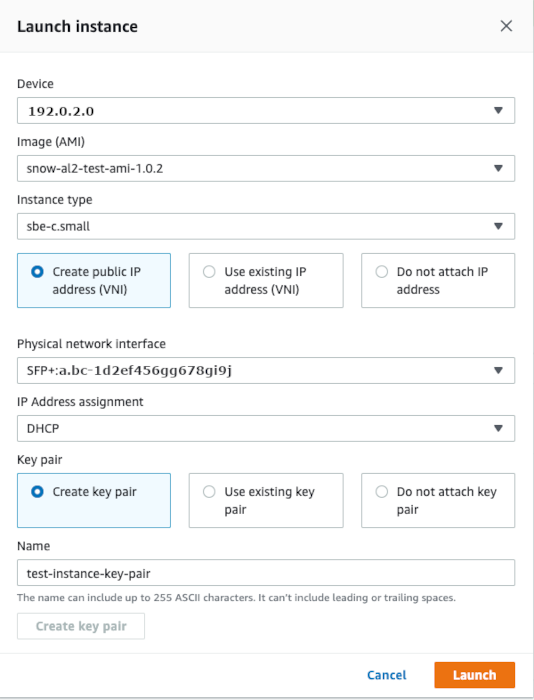
[Image (AMI)] で、リストから Amazon マシンイメージ (AMI) を選択します。この AMI は、インスタンスの起動に使用されます。
[インスタンスタイプ] で、リストからいずれかを選択します。
-
インスタンスに IP アドレスをアタッチする方法を選択します。次のオプションがあります。
[Create public IP address (VNI)] (パブリック IP アドレス (VNI) を作成する) — 物理ネットワークインターフェイスを使用して、新しい IP アドレスを作成するには、このオプションを選択します。物理ネットワークインターフェイスと IP アドレスの割り当てを選択します。
[Use existing IP address (VNI)] (既存のIPアドレス (VNI) を使用する) — 既存の IP アドレスを使用して、既存の仮想ネットワークインターフェイスを使用するには、このオプションを選択します。物理ネットワークインターフェイスと仮想ネットワークインターフェイスを選択します。
[Do not attach IP address] (IPアドレスをアタッチしない) — IP アドレスをアタッチしない場合は、このオプションを選択します。
-
インスタンスにキーペアをアタッチする方法を選択します。次のオプションがあります。
[Create key pair] (キーペアの作成) — 新しいキーペアを作成し、そのキーペアを使用して新しいインスタンスを起動するには、このオプションを選択します。
[Use existing key pair] (既存のキーペアを使用する) — 既存のキーペアを使用してインスタンスを起動するには、このオプションを選択します。
[Do not attach IP address] (IP アドレスをアタッチしない) — キーペアをアタッチしない場合は、このオプションを選択します。この AMI に組み込まれたパスワードが既知でない限り、このインスタンスに接続できないことを認識する必要があります。
詳細については、「キーペアによる作業」を参照してください。
[Launch] (起動する) を選択します。[Compute instances] セクションでインスタンスが起動されます。[State] は [Pending] で、完了すると [Running] に変わります。
Amazon EC2 互換インスタンスを停止する
を使用して Amazon EC2-compatibleインスタンス AWS OpsHub を停止するには、次のステップに従います。
Amazon EC2 互換インスタンスを停止するには
-
AWS OpsHub アプリケーションを開きます。
ダッシュボードの [Start computing] セクションで、[Get started] を選択します。または、上部の [Services] メニューを選択し、[Compute (EC2)] を選択して [Compute] ページを開きます。
すべてのコンピューティングリソースが [Resources] セクションに表示されます。
デバイスで Amazon EC2 互換インスタンスを実行している場合、それらのインスタンスは、[インスタンス] の [インスタンス名] 列に表示されます。
停止するインスタンスを選択し、[アクション]、[停止] の順に選択します。[State] が [Stopping] に変わり、完了すると [Stopped] に変わります。
![選択したインスタンスと、[停止] オプションが表示されている [アクション] メニュー](images/opshub-stop-ec2-console.png)
Amazon EC2 互換インスタンスを開始する
を使用して Amazon EC2-compatibleインスタンスを起動するには、次の手順に従います AWS OpsHub。
Amazon EC2 互換インスタンスを開始するには
-
AWS OpsHub アプリケーションを開きます。
ダッシュボードの [Start computing] セクションで、[Get started] を選択します。または、上部の [Services] メニューを選択し、[Compute (EC2)] を選択して [Compute] ページを開きます。
コンピューティングリソースが [Resources] セクションに表示されます。
[インスタンス名] 列の [インスタンス] で、起動するインスタンスを見つけます。
インスタンスを選択し、[Start] を選択します。[State] が [Pending] に変わり、完了すると [Running] に変わります。
![[インスタンス] タブに選択したインスタンスが表示され、[アクション] メニューで [開始] オプションが選択されています。](images/opshub-instance-start-console.png)
キーペアによる作業
Amazon EC2 互換インスタンスを起動し、SSH を使用してインスタンスに接続するには、キーペアを指定する必要があります。Amazon EC2 を使用して、新しいキーペアを作成したり、既存のキーペアをインポートしたり、キーペアを管理したりできます。
キーペアを作成、インポート、管理するには
AWS OpsHub ダッシュボードでコンピューティングを開きます。
ナビゲーションペインで、[Compute (EC2)] ((EC2) のコンピューティング) ページ、[Key Pairs] (キーペア) タブの順に選択します。Amazon EC2 コンソールにリダイレクトされ、キーペアを作成、インポート、管理できます。
キーペアを作成してインポートする方法については、Amazon EC2 ユーザーガイド」の「Amazon EC2 キーペアと Linux インスタンスAmazon EC2」を参照してください。
Amazon EC2 互換インスタンスを終了する
Amazon EC2 互換インスタンスを終了すると、再起動できなくなります。
Amazon EC2 互換インスタンスを終了するには
-
AWS OpsHub アプリケーションを開きます。
ダッシュボードの [Start computing] セクションで、[Get started] を選択します。または、上部の [Services] メニューを選択し、[Compute (EC2)] を選択して [Compute] ページを開きます。すべてのコンピューティングリソースは、[Resources] セクションに表示されます。
[インスタンス名] 列の [インスタンス] で、削除するインスタンスを見つけます。
インスタンスを選択し、[アクション] メニューを選択します。[アクション] メニューから [終了] を選択します。
![[インスタンス] タブに選択したインスタンスが表示され、[アクション] メニューで [終了] が選択されています。](images/opshub-instance-terminate-console.png)
-
[インスタンスを終了] ウィンドウで、[終了を確認] を選択します。
![[インスタンスを終了] ウィンドウにインスタンス名と [終了を確認] ボタンが表示されています。](images/opshub-instance-terminate-instances-console.png)
注記
インスタンスを削除すると、再起動できなくなります。
[State] が [Terminating] に変わり、完了すると [Terminated] に変わります。
ストレージボリュームをローカルで使用する
Amazon EC2 互換インスタンスは、ストレージに Amazon EBS ボリュームを使用します。この手順では、 を使用してストレージボリュームを作成し、インスタンスにアタッチします AWS OpsHub。
ストレージボリュームを作成するには
-
AWS OpsHub アプリケーションを開きます。
-
ダッシュボードの [Start computing] セクションで、[Get started] を選択します。または、上部の [Services] メニューを選択し、[Compute (EC2)] を選択して [Compute] ページを開きます。
[ストレージボリューム] タブを選択します。デバイスにストレージボリュームがある場合は、ボリュームの詳細が [ストレージボリューム] の下に表示されます。
[Create volume] を選択して、[Create volume] ページを開きます。
![[ボリュームの作成] ページ](images/opshub-create-volume-console.png)
ボリュームを作成するデバイスを選択し、作成するサイズ ( 内 GiBs) を入力し、ボリュームのタイプを選択します。
[送信] を選択します。[State] は [Creating] で、完了すると [Available] に変わります。ボリュームとその詳細は、[Volumes] タブで確認できます。
インスタンスにストレージボリュームをアタッチするには
-
作成したボリュームを選択し、[Attach volume] を選択します。
![[ボリュームをアタッチ] ウィンドウに、コンピューティングインスタンス ID とボリュームデバイス名が表示されています](images/opshub-attach-volume-console.png)
-
[コンピューティングインスタンス ID] で、ボリュームをアタッチする先のインスタンスを選択します。
-
[Volume Device Name] に、ボリュームのデバイス名 (
/dev/sdh、xvdhなど) を入力します。 -
添付を選択します。
ボリュームが不要になった場合は、インスタンスからデタッチしてから削除できます。